Innehållsförteckning
Den här guiden innehåller instruktioner om hur du stressar datorns hårdvara (CPU, RAM och GPU) för att avgöra om ditt system är friskt och stabilt eller för att identifiera problem som påverkar dess korrekta funktion.
Högpresterande datorer som används för grafisk design, videoredigering och GPU-intensiva spel som Grand Theft Auto V, Forza Horizon 5 etc. bör genomgå uthållighetstester efter monteringen för att verifiera att de fungerar korrekt och är stabila.
Stresstestning av systemkomponenterna visar om datorn är stabil vid tung arbetsbelastning och hjälper dig att lösa temperatur- och prestandaproblem. Om en dator klarar ett stresstest med framgång anses den vara stabil. Datorer som är instabila presterar dåligt och startar om eller stängs av för att skydda komponenterna från skador.
- Relaterad video: Stresstestning av AMD Ryzen 9 3950X med standardinställningar.
Hur diagnostiserar jag datorns stabilitet?
För att diagnostisera datorns hälsa och stabilitet bör du stressa processorn, minnet och grafikkortet (GPU) genom att samtidigt övervaka deras temperaturer.
Hur stressar jag min dator?
- Stäng alla pågående program. Ta bort alla överklockningsinställningar. *
* Notera: Det är viktigt att stressa datorn innan du överklockar den. för att se till att datorn är stabil och frisk under normala förhållanden. Kontrollera CPU-temperaturen utan belastning med hjälp av ett av de verktyg för övervakning av maskinvaran som anges nedan. Starta stresstesterna och övervaka temperaturen för huvudkomponenterna (CPU, RAM, GPU) samtidigt. Om temperaturen i en eller flera komponenter överstiger eller närmar sig den maximala temperatur som anges itillverkaren, omedelbart avbryta testerna och försök att åtgärda problemet med överhettning.
Hur länge måste jag stressa min dator för att vara säker på att den är okej?
Du måste stressa datorn i minst en timme, eftersom detta är tillräckligt lång tid för att processorn ska nå maximal temperatur.
Ansvarsfriskrivning (VARNING):
Innan vi börjar måste vi varna dig för att stresstester kan orsaka allvarliga skador på din datorhårdvara, eftersom de ibland pressar den över de gränser som hårdvarutillverkaren har satt upp. Utför därför testerna på egen risk och inte under långa perioder. Under stresstesterna bör du ständigt övervaka temperaturen på de komponenter du testar och avbryta testerna om temperaturennärmar sig eller överskrider de maximala gränser som fastställts av tillverkaren.
Bästa verktygen för att stresstesta din dator (CPU, RAM och GPU).
Nedan hittar du de bästa verktygen för att testa CPU-, RAM- och GPU-stabiliteten och de bästa verktygen för att se datorns temperatur och prestanda.
- Verktyg för hårdvaruövervakning Verktyg för stress test av CPU-verktyg Verktyg för stress test av RAM Verktyg för stress test av GPU Verktyg för stress test av GPU
Verktyg för övervakning av maskinvara
Innan du börjar stresstesta de tre huvudkomponenterna i din dator behöver du några verktyg för att i realtid övervaka komponenternas temperatur och utnyttjandegrad under testerna. Nedan hittar du några av de bästa verktygen för hårdvaruövervakning som du kan använda:
1. HWiNFO64

HWiNFO64 är ett "freeware"-övervakningsverktyg som används för att övervaka, analysera och rapportera datorkomponenter. Verktyget har ett användarvänligt gränssnitt som är utformat för att spåra information om din CPU, RAM och GPU och även övervaka temperaturen, arbetsbelastningen och fläkthastigheten i datorn.
När du jämför HWiNFO64 med andra systemövervakningsverktyg kan det stoltsera med att vara ett verktyg för att utvärdera datorns prestanda och stabilitet. Värt att notera är att programmet är gratis att använda för personliga ändamål. Om du däremot tänker använda det för affärer måste du uppgradera till Pro-versionen för att optimera funktioner som fjärrövervakning och stöd för delat minne.
Köp HWiNFO64 här
2. CPUID HWMonitor
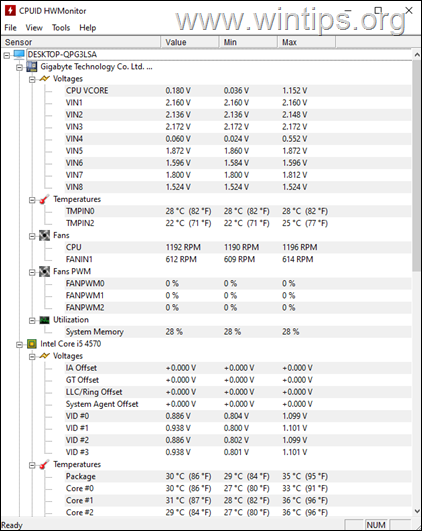
CPUID:er HWMonitor , är en annan kostnadsfri maskinvarumätare som läser av värmesensorerna för CPU, GPU och hårddiskar samt de viktigaste datorhälsosensorerna: spänningar, temperaturer och fläkthastighet.
Hämta CPUID Monitor här
3. Kärntemperatur

När det gäller prestanda och noggrannhet kommer Core Temp en bit ifrån HWiNFO64. Analytiskt sett är programmet mer avancerat för Intel-processorer eftersom det ger en funktion där du kan se information för varje processorkärna.
Detta övervakningsverktyg kan visa all viktig information om dina processorer - allt från totala kärnor, frekvens, trådar, modeller med mera. Verktyget tillåter också utvecklare att lägga till funktioner som plug-ins för att förbättra dess funktioner. Programmet är lätt att förstå och levereras också som en lätt programvara som kan visa temperaturen för varje kärna, strömförbrukning, modulationer etc.
Köp Core Temp här
Hur man stress testar CPU.
Verktygen för CPU-stress testar CPU:n till dess fulla potential (100 % användning). Programvara för stresstestning använder olika tekniker för att testa CPU:n vid maximal belastning, vilket är anledningen till att de också kallas för Belastningstester för CPU .
Genom att köra ett verktyg för CPU-stressning i 1-2 timmar kan du fastställa dess stabilitet och upptäcka och åtgärda eventuella överhettningsproblem.* Nedan nämner vi några av de bästa verktygen för CPU-stressning som finns.
Viktigt: Avbryt omedelbart stresstestet. om CPU-temperaturen närmar sig eller överskrider den maximala temperaturgräns som anges av tillverkaren.
1. CPU-Z
CPU-Z by CPUID är ett gratisprogram som visar information om några av de viktigaste enheterna i ditt system: CPU, minne, moderkort, GPU etc. Dessutom har CPU-Z ett benchmarkverktyg för att jämföra din CPU med andra och ett stressverktyg för att stressa den.

För att stressa din CPU med CPU-Z:
1. Hämta CPU-Z härifrån och installera programmet.
2. Öppna CPU-Z och välj Bänk fliken. Klicka på Stress CPU .
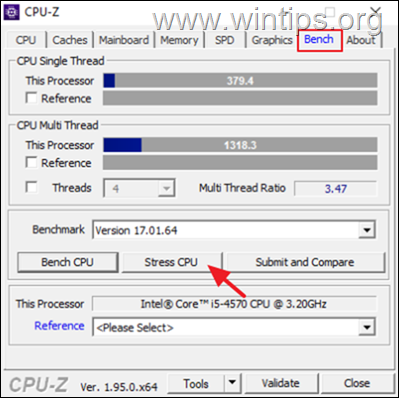
2. AIDA64:
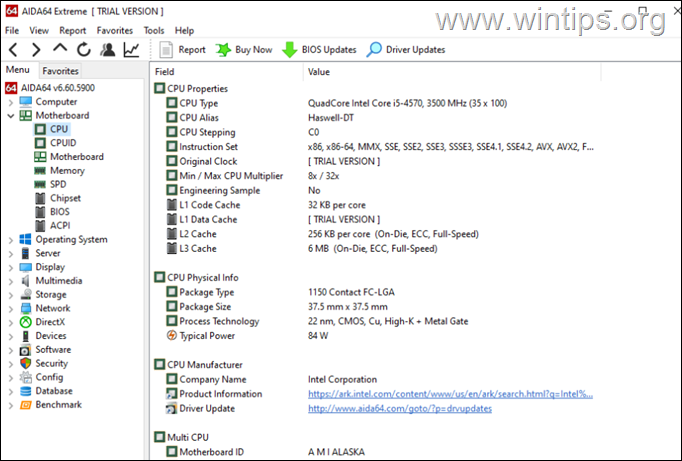
AIDA64 är ett av de äldsta verktygen för hårdvarustestning på marknaden, med en livslängd på över två decennier. Programmet kan visa information om datorns alla mjuk- och hårdvaror och kan diagnostisera och stressa processorn, minnet, diskarna och GPU:n. Det som gör att AIDA64 sticker ut är att det erbjuder en mer realistisk analys jämfört med andra programvaror som utformats för liknande ändamål.
Den enda nackdelen med AIDA64 är att det inte är gratis för användare som vill diagnostisera sin dator hela tiden, eftersom den betalda versionen för hemanvändare kostar 49,95 dollar. Men om du vill testa din maskinvara under en period på 30 dagar kan du använda provversionen.
Köp AIDA64 här
Hur du stressar din CPU, RAM och GPU med AIDA64:
1. Från Verktyg meny välja Test av systemets stabilitet
2. Välj de komponenter som du vill spänna och tryck på knappen Starta knapp.
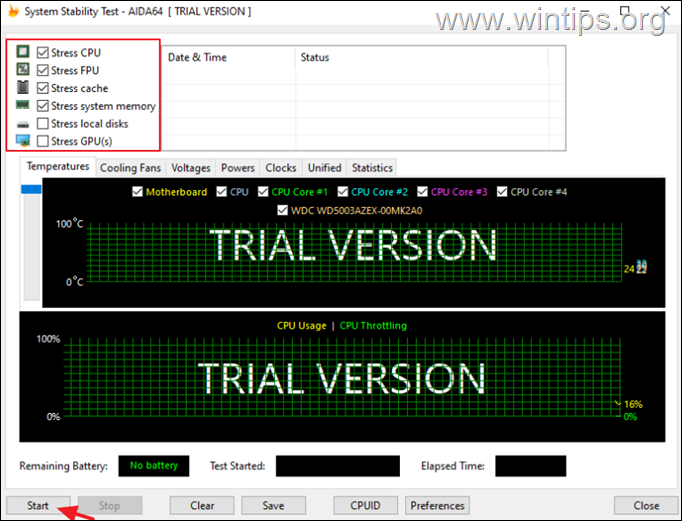
3. Under belastningen kan du övervaka temperaturen på de komponenter som testas från huvudprogramfönstret i Dator > Sensor meny.
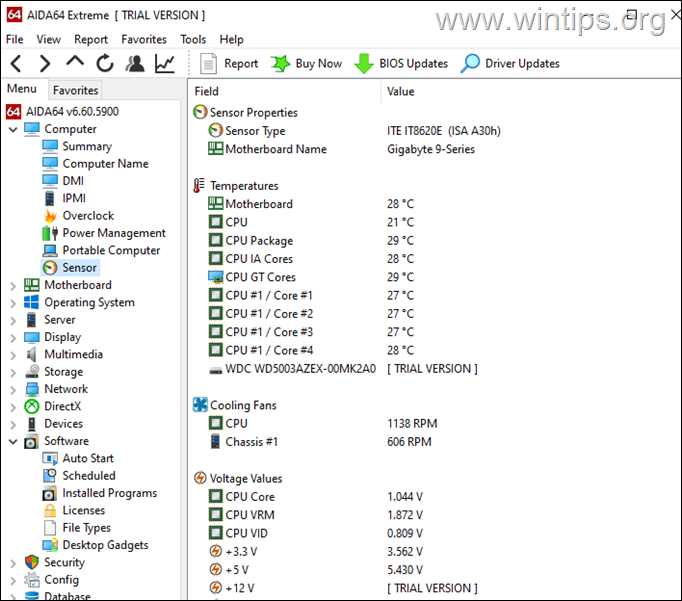
3. Prime95
Den här programvaran är skapad av Goerge Woltman som är grundare av GIMPS - ett distribuerat dataprojekt som forskar om Mersenne-primtal. Prime95 erbjuder ett blandat test som även kan stresstesta RAM-minnet. Det ger användaren insikt i hur mycket de kan överklocka sin dator. Verktyget kan även testa olika cacheminnen för data på datorn, till exempel L1, L2 och L3.
För att få ut det bästa av Prime95 krävs det att du kör det i 6-10 timmar utan uppehåll för att känna till processorns stabilitet.
Köp Prime95 här
För att belasta din CPU och ditt RAM-minne med Prime95.
1. Ladda ner Prime95 enligt din Windows-arkitektur (32 eller 64bit).
2. Extrahera den nedladdade ZIP-filen och kör prime95.exe från den utdragna mappen.
3. Tryck på Bara stresstestning knapp.
Obs: För att starta Prime95-testerna manuellt, gå till Alternativ > Test av tortyr .
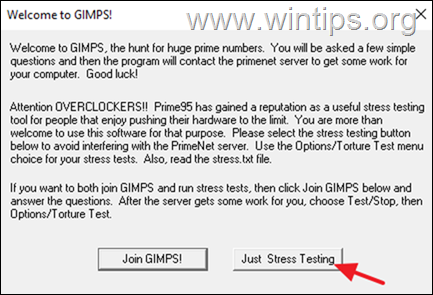
4. Vid Tortyrtestalternativ väljer du ett av följande alternativ beroende på vad du vill stressa och klickar på OK:
- Små FFT:er (testar L1/L2-kassor, hög effekt/läkning/CPU-stress) Små FFT:er (testar L1/L2/L3-kassor, maximal effekt/läkning/CPU-stress) Stora FFT:er (testar minneskontroller och RAM Blend (testar allt CPU, kassor och RAM)
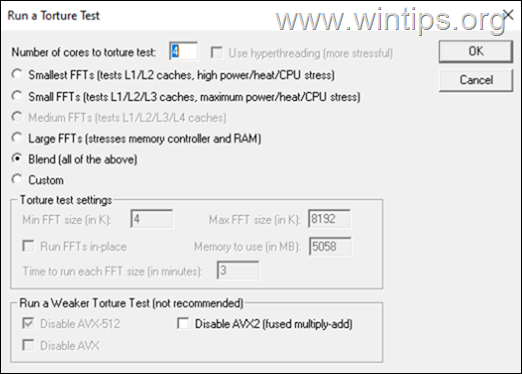
5. En arbetstråd öppnas för varje logisk CPU som belastas med information om belastningen.
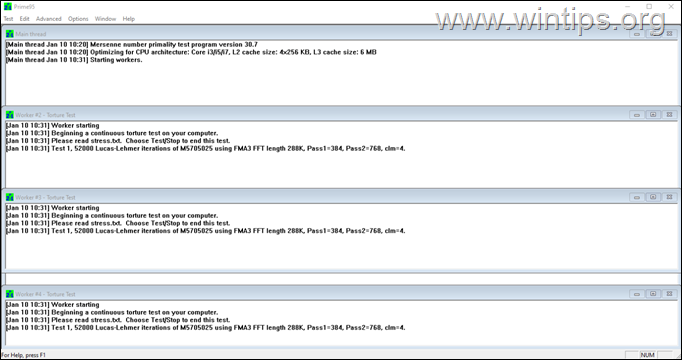
6. Under stress ska du alltid titta på hårdvaruövervakningsverktyget för att övervaka CPU-temperaturen och stoppa Prime95 (från Test menyklick Stoppa ), om processorn blir tillräckligt varm eller om den överskrider den maximala temperatur som fastställts av tillverkaren.
4. CINEBENCH
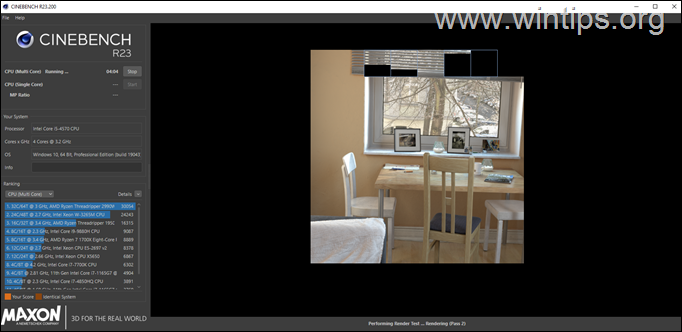
Ett annat viktigt verktyg för att testa CPU-stress som är en stor aktör på marknaden är CineBench R23 som är bra på benchmarking och rendering av videor. Cinebench är ett plattformsoberoende testpaket som utvärderar din dators hårdvaruförmåga i verkligheten och det viktigaste är att det är gratis.
Hur du stress testar RAM för att diagnostisera dess hälsa.
Att diagnostisera RAM-minne är ett av de säkraste sätten att identifiera grundorsaken till datorproblem. Problem med datorer som kraschar, stängs av eller startar om med en blå dödsskärm (BSoD) orsakas vanligtvis av felaktigt RAM-minne. Nedan nämner vi några av de bästa verktygen för RAM-stressning som finns.
Anteckningar:
1. Det bästa sättet att testa minnet är att först kontrollera det i standardinställningarna (INNAN du ställer in minnet till inställningarna för XMP-profilen).
2. Om minnestestet misslyckas i standardkonfigurationen är minnet felaktigt och du måste byta ut det. (Om du har fler än en DIMM, kontrollera dem en efter en för att hitta den felaktiga.
3. Om minnestestet misslyckas i XMP-profilens konfigurationsinställningar föreslår jag att minneskonfigurationen återställs till standardinställningen.
1. MemTest86+
MemTest86 + är det mest tillförlitliga och populära verktyget för att stresstesta RAM-minne. Detta verktyg fungerar dock inte med det grafiska gränssnittet i Windows och måste laddas ner till en startbar CD/DVD eller ett USB-minne.
Diagnostisera minnet med MemTest86+
1. Hämta MemTest86+ (ladda ner "Pre-Compiled Bootable ISO (.zip)"). *
2. Utdrag den nedladdade ZIP-filen och bränn ISO-filen till CD/DVD.
Obs: Om du vill skapa en USB-bootbar enhet med MemTest86+
1. Ladda ner " Auto-installer för USB-nyckel (Win 7/8/10) ".
2.Extrahera den nedladdade ZIP-filen och kör den " Memtest86+ USB Installer.exe " för att skapa ett startbart USB-minne.
3. Starta upp från DVD (eller USB) och verktyget börjar automatiskt kontrollera RAM-minnet.
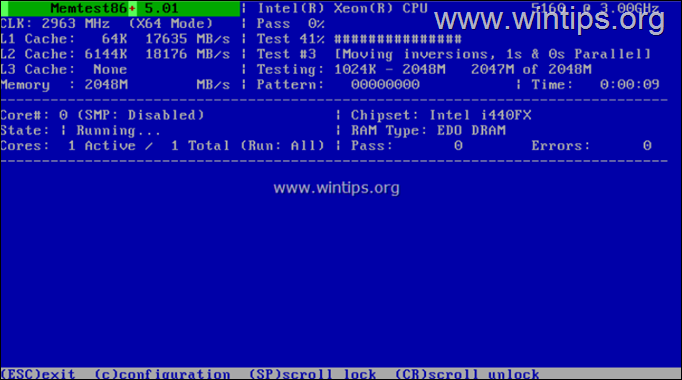
2. MemTest86
MemTest86 från Passmark Software använder samma kod som MemTest86+, men uppdateras ofta. MemTest86 startar från ett USB-minne och testar RAM-minnet i din dator för fel med hjälp av en rad omfattande algoritmer och testmönster.
Det finns gratis, professionella och självstartande versioner av MemTest86, men MemTest86 Free Edition räcker för att diagnostisera ditt minne.
För att belasta RAM-minnet med MemTest86:
1. Skaffa MemTest86 här.
2. Extrahera ZIP-filen "memtest86-usb".
3. Anslut en tomt USB-minne enhet på din dator (>= 512 MB kapacitet).
4. Starta den medföljande ImageUSB.exe ansökan.
5. Klicka på Skriv till för att skriva bilden till USB-enheten.
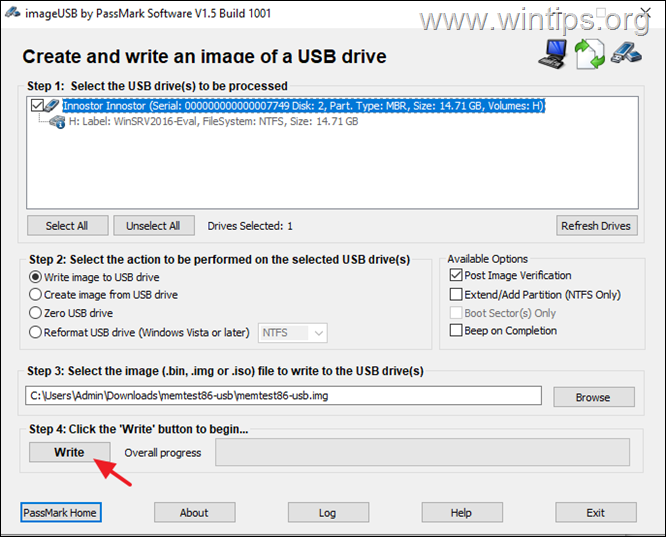
6. När processen är klar startar du om datorn och startar upp från USB-enheten. Verktyget börjar automatiskt stresstesta RAM-minnet.
3. Prime95
Som vi nämnde ovan kan du stressa datorns minne med Prime95 genom att välja alternativet "Large FFTs" i Torture Test options. Prime95 är ett utmärkt och pålitligt verktyg för att stressa datorns minne efter överklockning.

4. MemTest64
TechPowerUp's Memtest64 är ett lättviktigt, fristående verktyg som gör det möjligt för dig att kontrollera systemets minne efter problem i Windows-miljön, något som MemTest86 och MemTest86+ inte gör.
Programvaran är lätt att köra för en nybörjare, eftersom det räcker med en knapp för att stresstesta datorns minne.
Hämta MemTest64 här
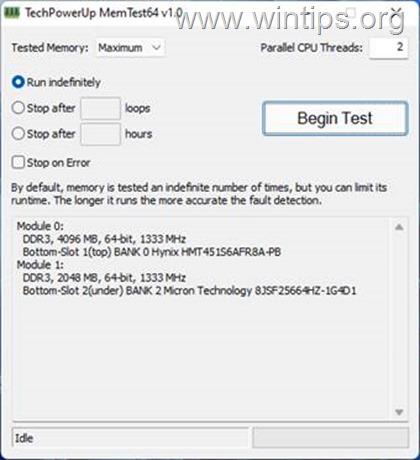
5. Karhu RAM Stress Test.
Ett annat verktyg för att testa minnet är Karhus RAM Test, som inte är gratis utan kostar 10,99 dollar för licensen.
Hur man stress testar GPU.
Kärnan i att stresstesta GPU:n är att känna till gränsen för grafikkortet. PC-användare som utför uppgifter som grafisk design, videorendering och grafikkrävande spel rekommenderas att regelbundet testa GPU:n för att avgöra dess processorkraft. Nedan nämner vi några av de bästa verktygen för att stresstesta grafikkort.
1. 3Dmark
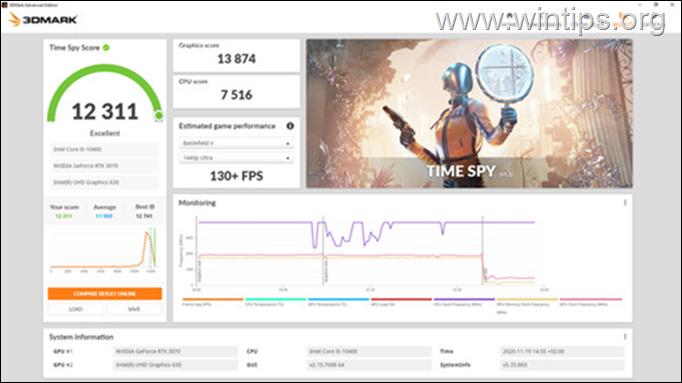
Som spelare behöver du det här verktyget för att jämföra datorns prestanda med andra enheter med liknande hårdvara. 3Dmark har funnits i över två decennier. Dessutom har det en mängd olika funktioner som kan testa både sofistikerade datorer och lätta datorer.
Alla poäng under medelvärdet är ett tecken på att kylsystemet, datorkonfigurationen eller hårdvarukomponenterna är felaktiga. 3DMark är ett verktyg som också kan vara användbart före och efter överklockning av en dator. 3DMark är integrerat med Steam och kan köpas för 29,99 dollar i butiken, men det finns en grundutgåva av 3DMark som är gratis att använda.
Köp 3DMark här
2. FurMark
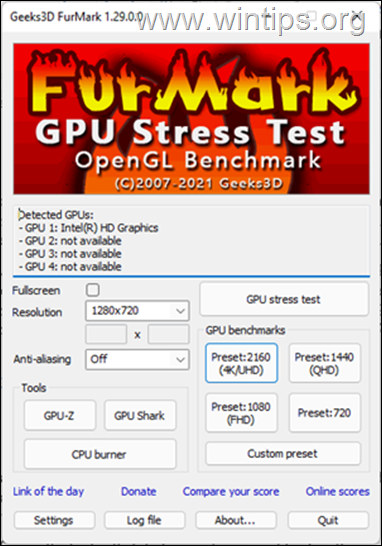
Furmark är i första hand utvecklat för benchmarking, men det kan även stresstesta GPU:n för bästa resultat. Verktygets gränssnitt kan vara lite gammaldags, men det är ändå bra för det syfte det är utformat för att uppnå.
Nackdelen med verktyget är att det belastar grafikkortet för mycket, så jag föreslår att du inte kör det under en längre tid.
Köp Furmark här
3 . UNIGINE Verktyg för benchmarking.
GPU-stresstestning är inte komplett om vi inte nämner Unigine-benchmarks som effektivt kan användas för att fastställa stabiliteten hos PC-hårdvara (CPU, GPU, strömförsörjning, kylsystem) under extremt stressiga förhållanden, samt för överklockning.
- Relaterad artikel: Tio+ tips för att hålla datorn snabb och frisk.
Jag hoppas att du tyckte att den här artikeln var till hjälp. Låt mig veta om den här guiden har hjälpt dig genom att lämna en kommentar om dina erfarenheter. Gilla och dela gärna den här guiden för att hjälpa andra.

Andy Davis
En systemadministratörs blogg om Windows





